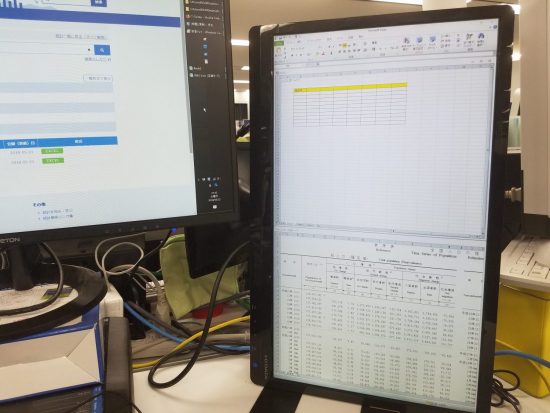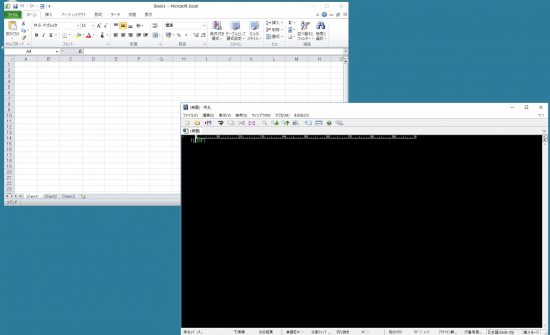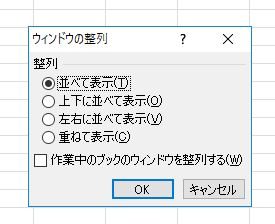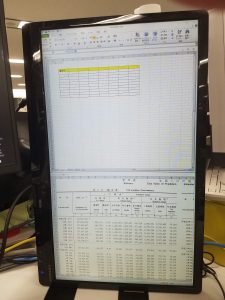まだモニタを横で使って消耗してるの? 「縦モニタ」で仕事効率化しよう
みなさんスマホ、使ってますよね? スマホ便利ですよね。この記事もスマホで読まれてます?
で、本題なのですが、スマホでこの記事を見ているあなた、今、スマホの向きはどうなってますか? そうですね、まず縦でしょうね。記事は横書きですが、続く文章を読むのに横では使いづらいですね。
ではなぜパソコンのディスプレイは横長なのだろう?
パソコンのディスプレイが横なのは「コマンドを打って反応させる時代のパソコンでは、コマンドが横に長くなるから」だ。ウインドウもない、画面も大きくない、そんな時代のディスプレイなら横であるべきだっただろう。しかし、今は画面も大型化し、ウインドウで作業領域を自分の好きなように切り分けられる。今や小型ディスプレイであるスマホですら基本縦に使っている。電話だからではない、縦のほうが画面は便利だと人類が気づいたのだ。だが、パソコンのディスプレイだけはいまだに横で使う人が多い。
横で使う利点がないとは言わない。映像を大画面で見るのであれば横だろう。だが、仕事でパソコンを使うなら、絶対に縦のほうが良いと、元SEとして断言する。理由は以下の3つだ。
《縦ディスプレイが仕事効率化に繋がる理由》
・「比較作業」のストレスがなくなる
・文章は縦に流れていく
・目はともかく首の左右の動きは疲れる
メールや資料を見ながら参照して文章を作成する。よくある仕事のパターンだろう。参考資料、作成資料と2つのディスプレイを開いて作業するわけだが、これが横にディスプレイを使っていると角部分が重なって一部見えずイライラ。左右きっちり表示させようと真ん中で2分割にすると、こんどは横幅表示が足りない。
だが、縦ディスプレイなら、上下に分割して参考資料と作成資料を置くことができる。上下に「半分にした横ディスプレイが2つ」作れるわけだ。
Excelで2つのドキュメントを整列させることで比較作業もできる。Excelの「表示⇒整列」を使い「上下に並べて表示」を選択すればよい。筆者はこの操作すら面倒なため、Excelウインドウ上部のクイックアクセスツールバーに整列ボタンを置いてしまっている。
コマンド打ち時代の概念から抜け出せ!
比較作業は縦ディスプレイで格段に楽になる
1
2
ハッシュタグ